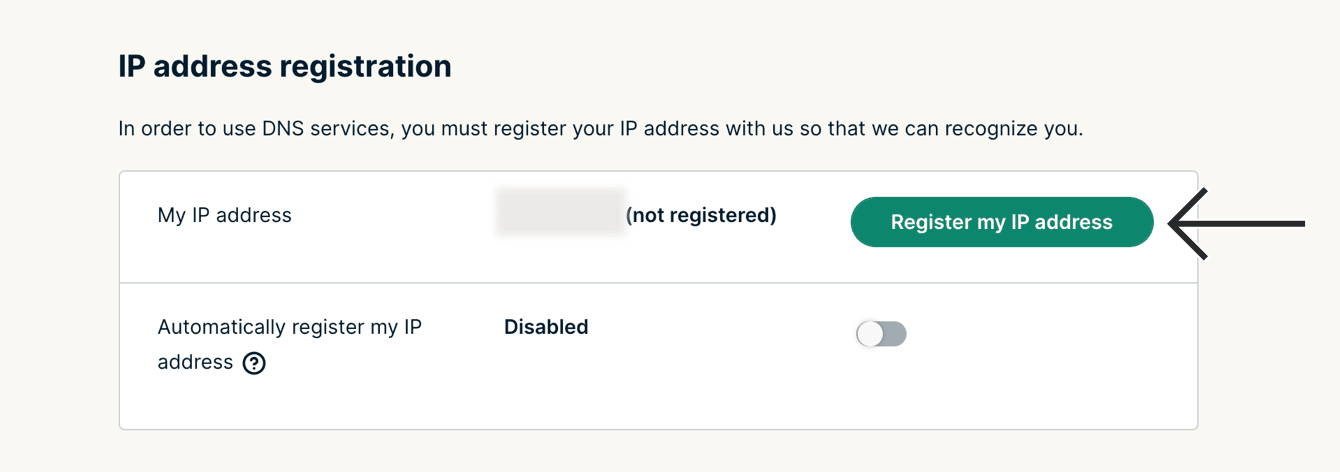ต้องการ VPN หรือ DNS สำหรับ Apple TV ของคุณหรือไม่?
รับ ExpressVPN ตอนนี้
บัญชี ExpressVPN หนึ่งบัญชี อุปกรณ์ทั้งหมด
รับแอปฟรีบทช่วยสอนนี้จะแสดงวิธีตั้งค่า MediaStreamer บน Apple TV ของคุณ (รุ่นที่ 1, 2, 3)
MediaStreamer เป็นบริการ DNS ที่ออกแบบมาเพื่อปรับปรุงประสบการณ์การสตรีมของคุณ เนื่องจาก Apple TV ไม่รองรับ VPN โดยกำเนิด คุณจึงสามารถใช้ MediaStreamer เป็นทางเลือกสำหรับการสตรีมได้
หมายเหตุ: MediaStreamer ไม่ใช่ VPN และไม่มีประโยชน์ด้านความเป็นส่วนตัวและความปลอดภัยของ VPN MediaStreamer ไม่มีส่วนต่อประสานกับผู้ใช้แบบกราฟิก คุณไม่สามารถเปลี่ยนตำแหน่งบน MediaStreamer
ยังไม่ได้เป็นลูกค้า? อ่านเหตุผลที่คุณควรรับ ExpressVPN สำหรับ Apple TV
หมายเหตุ: วิดีโอด้านล่างแสดง Apple TV รุ่นที่ 4 ดังนั้นอินเทอร์เฟซจึงแตกต่างจากรุ่นเก่า
ข้ามไปที่…
1. ลงทะเบียนที่อยู่ IP ของคุณบนเว็บไซต์ ExpressVPN
2. รับที่อยู่ IP ของเซิร์ฟเวอร์ MediaStreamer ของคุณ
3. กำหนดการตั้งค่าตำแหน่งบน Apple TV ของคุณ
4. กำหนดค่าเซิร์ฟเวอร์ DNS บน Apple TV ของคุณ
1. ลงทะเบียนที่อยู่ IP ของคุณบนเว็บไซต์ ExpressVPN
ไปที่หน้าการตั้งค่า ExpressVPN DNS หากได้รับแจ้ง ให้ป้อนข้อมูลรับรอง ExpressVPN ของคุณแล้วคลิก Sign In
ป้อนรหัสยืนยันที่ส่งไปยังอีเมลของคุณ
ภายใต้การลงทะเบียนที่อยู่ IP คลิก Register my IP address หากปรากฏว่า “ลงทะเบียนแล้ว” ถัดจากที่อยู่ IP ของคุณ คุณไม่จำเป็นต้องเลือกตัวเลือกนี้อีก
สลับเปิด Automatically register my IP address ขอแนะนำเนื่องจากจะติดตามการเปลี่ยนแปลงที่อยู่ IP ของคุณโดยอัตโนมัติ
เมื่อคุณเปิดใช้งาน Automatically register my IP address อย่าลืมอัปเดตที่อยู่ IP ที่ลงทะเบียนของคุณโดยลงชื่อเข้าใช้บัญชีของคุณบนเว็บไซต์ ExpressVPN เป็นระยะ หรือคุณสามารถใช้แอป ExpressVPN (บนอุปกรณ์ใดก็ได้) ในขณะที่เชื่อมต่อกับเครือข่ายเดียวกันกับ Apple TV ของคุณ การกระทำเหล่านี้ทำให้อุปกรณ์ในเครือข่ายของคุณเข้าถึง MediaStreamer ได้อย่างต่อเนื่อง
ต้องการความช่วยเหลือ? ติดต่อทีมสนับสนุน ExpressVPN เพื่อขอความช่วยเหลือทันที
2. รับที่อยู่ IP ของเซิร์ฟเวอร์ MediaStreamer ของคุณ
ไปที่หน้าการตั้งค่า ExpressVPN หากได้รับแจ้ง ให้ป้อนข้อมูลรับรอง ExpressVPN ของคุณแล้วคลิก Sign In
ป้อนรหัสยืนยันที่ส่งไปยังอีเมลของคุณ
ทางด้านขวา คุณจะพบที่อยู่ IP ของเซิร์ฟเวอร์ MediaStreamer DNS
เปิดหน้าต่างเบราว์เซอร์นี้ไว้ คุณจะต้องใช้ข้อมูลนี้สำหรับการตั้งค่าในภายหลัง
ต้องการความช่วยเหลือ? ติดต่อทีมสนับสนุน ExpressVPN เพื่อขอความช่วยเหลือทันที
3. กำหนดการตั้งค่าตำแหน่งบน Apple TV ของคุณ
บน Apple TV ของคุณ ให้เปิด Settings

เลือก iTunes Store

เลือก Location

เลื่อนลงและเลือก United States
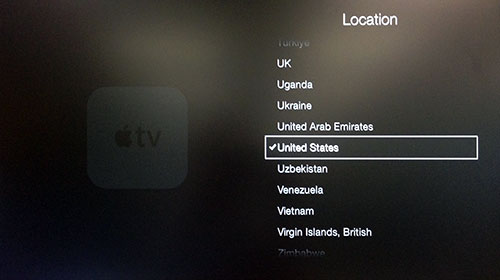
กลับไปที่ main screen แอปที่คุณต้องการจะปรากฏขึ้น
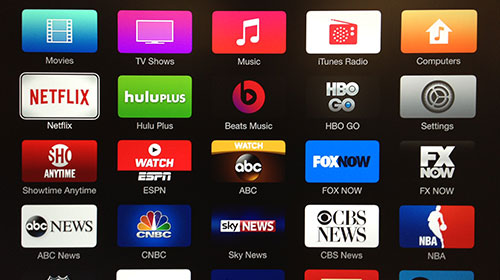
ต้องการความช่วยเหลือ? ติดต่อทีมสนับสนุน ExpressVPN เพื่อขอความช่วยเหลือทันที
4. กำหนดค่าเซิร์ฟเวอร์ DNS บน Apple TV ของคุณ
ไปที่ Settings > General
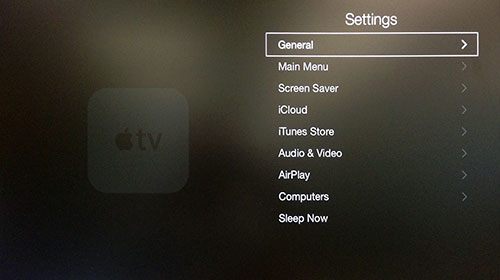
เลือก Network

เลือก Wi-Fi หรือ Ethernet ขึ้นอยู่กับการตั้งค่าอินเทอร์เน็ต Apple TV ของคุณ (ในที่นี้เราเลือก Ethernet หากคุณใช้ Wi-Fi ให้เลือก Wi-Fi และป้อนข้อมูลรับรองเครือข่ายไร้สายของคุณ)

เลือก Configure DNS

เลือก Manual

หมายเหตุ: เราขอแนะนำให้คุณจดที่อยู่/การตั้งค่า DNS ปัจจุบันของคุณก่อนที่จะเปลี่ยนแปลงเพื่อใช้อ้างอิงและเก็บรักษาอย่างปลอดภัยในอนาคต คุณอาจจำเป็นต้องใช้หากต้องการหยุดใช้บริการของเรา
ป้อนหมายเลขที่อยู่ IP ของเซิร์ฟเวอร์ MediaStreamer DNS ซึ่งคุณพบก่อนหน้านี้
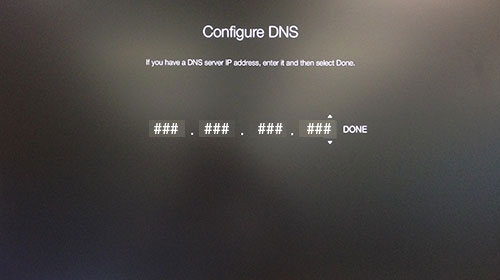
คุณต้องรีสตาร์ท Apple TV เพื่อให้การเปลี่ยนแปลง DNS เกิดขึ้น เข้าไปที่ Settings > General > Restart
ยินดีด้วย! ตอนนี้คุณมีสิทธิ์เข้าถึงบริการ MediaStreamer
ต้องการความช่วยเหลือ? ติดต่อทีมสนับสนุน ExpressVPN เพื่อขอความช่วยเหลือทันที